O ERP MAXIPROD permite que uma única assinatura atenda diversas empresas, também conhecida como funcionalidade “Multi-CNPJ”. Esta funcionalidade é particularmente útil em ambientes empresariais nos quais várias entidades legais ou empresas operam de maneira independente, mas são gerenciadas ou acessadas por meio de um único sistema. Isso viabiliza a gestão eficaz de informações contábeis, fiscais e operacionais para distintas entidades empresariais.
Para cadastrar empresas a uma única assinatura, é obrigatoriamente necessário obter o plano “Multi_CNPJ” em sua assinatura.
Esta página mostra:
- Propriedades do “Multi-CNPJ”
- Como adquirir o plano “Multi-CNPJ”?
- Como cadastrar uma nova empresa?
- Como vincular uma empresa à minha assinatura?
Propriedades do Multi-CNPJ
Alguns aspectos gerais devem ser considerados:
- Alguns cadastros são compartilhados por todas as empresas de um assinante:
- Itens e grupos, roteiros de produção,restrutura de produto, relatórios.
- Clientes, fornecedores, representantes, contatos, tarefas e anotações, etc.
- Usuários: embora sejam compartilhados, um usuário pode ter diferentes direitos de acesso aos dados de cada uma das empresas.
- Os planos de contas contábeis e os centros de custos possuem a mesma estrutura e nomes idênticos. No entanto, os registros contábeis, balancetes, e demais lançamentos são diferentes para cada empresa.
- As contas a receber e a pagar são segregadas por empresa, mas são apresentadas em uma única tela se o usuário tiver permissões para visualizar as contas de cada empresa, como, por exemplo, “Empresa A” e “Empresa B”.
- Os estoques e todos os elementos relacionados à propriedade, como títulos, pedidos de venda, notas fiscais, propostas, cotações, compras, etc., são organizados de forma independente por empresa.
- Uma empresa não pode movimentar o estoque de outra.
Como adquirir o plano “Multi-CNPJ”?
1) Acesse o menu “Configurações (ícone “roda dentada”)” > “Minha assinatura” > “Minha assinatura”.
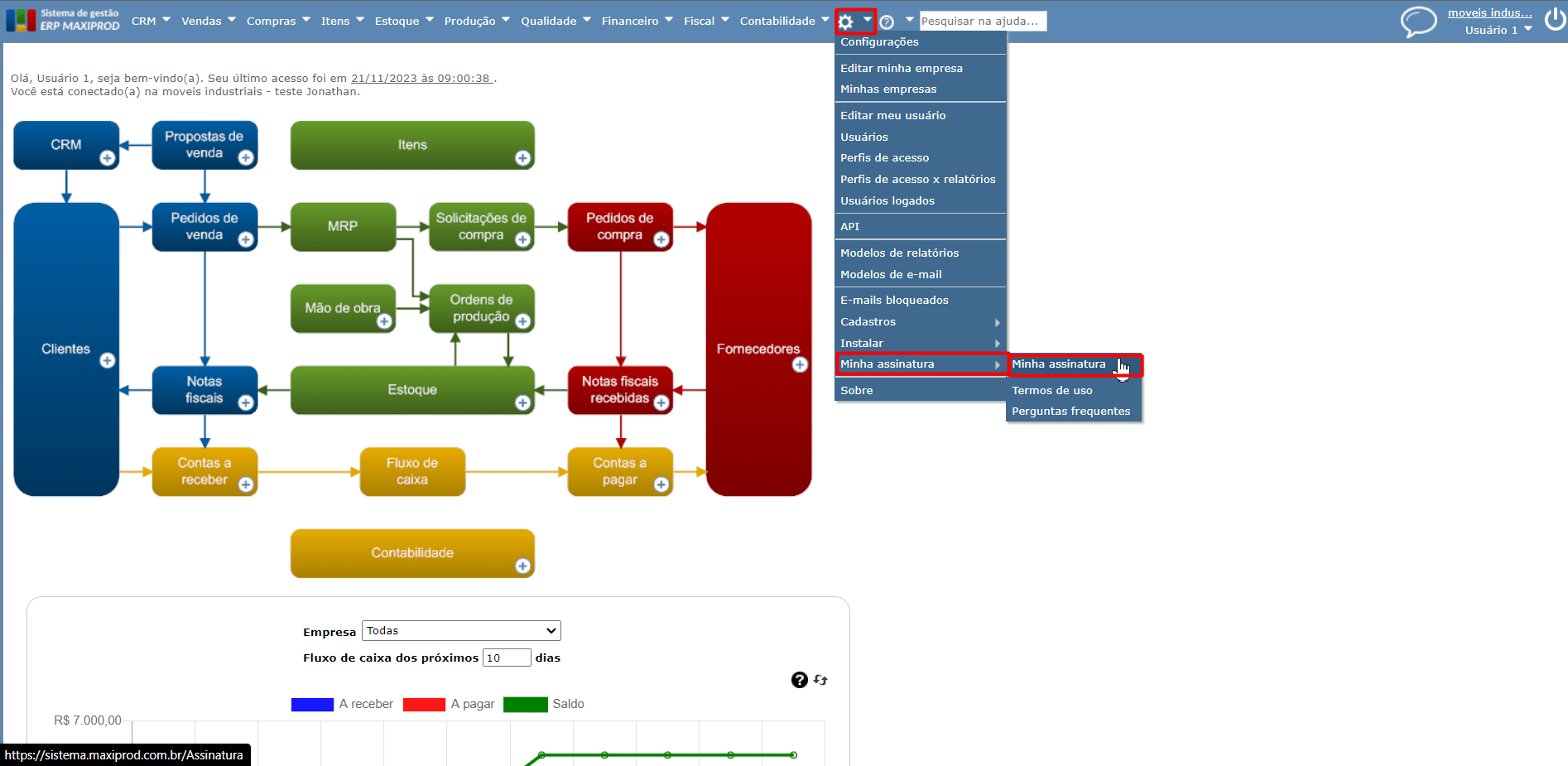
2) A seguir, arraste o conteúdo da tela para baixo e clique na opção “Multi-CNPJ”, na seção “Acrescente os recursos opcionais“, e clique em “Confirmar alteração da assinatura“.
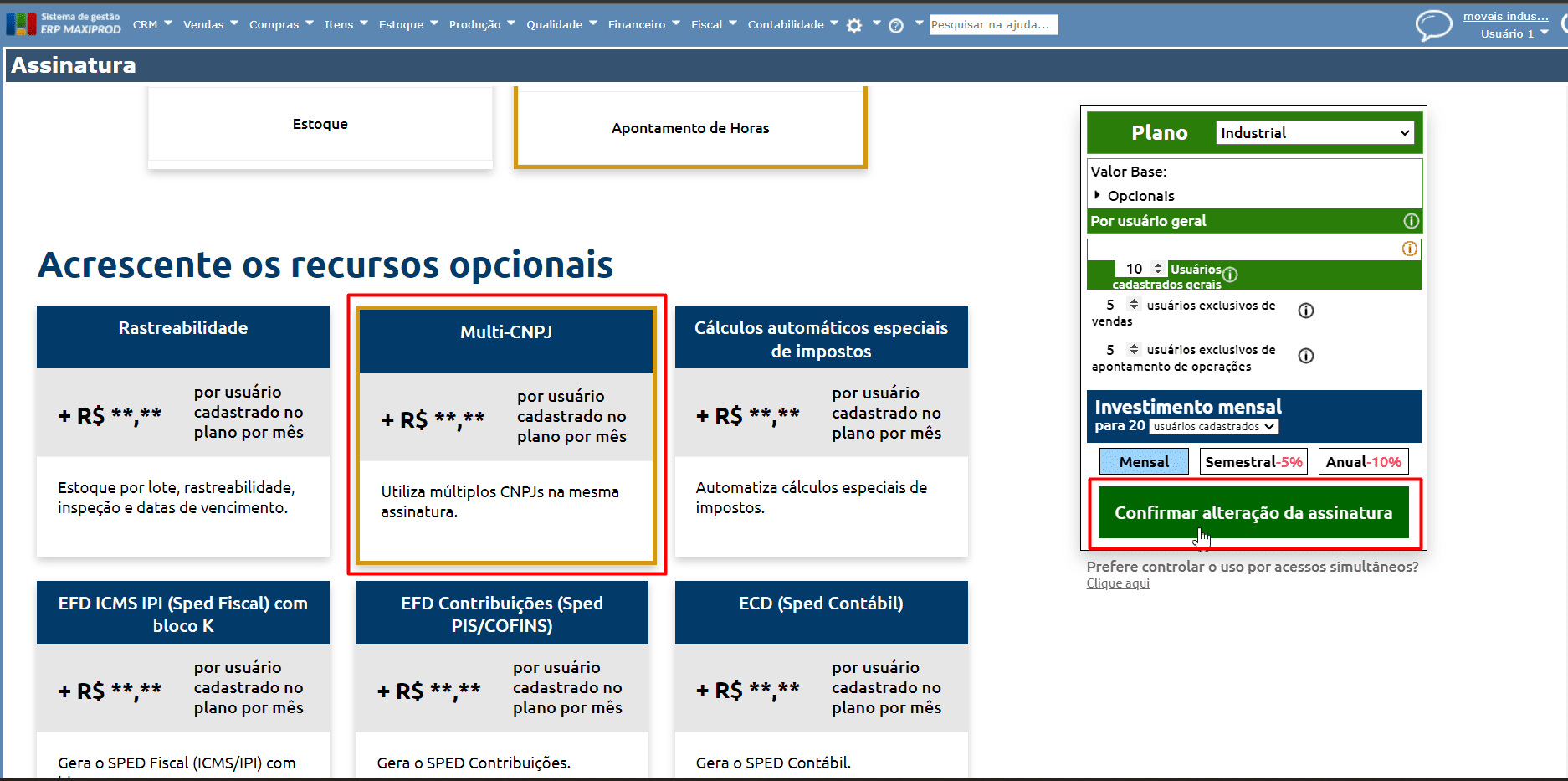
Observação: os valores dos recursos adicionais, o cálculo do “Investimento mensal/semestral/anual” e outros valores são visíveis na tela do sistema, mas foram deliberadamente ocultados nesta demonstração, pois alguns dos valores, como “Valor base”, “Investimento mensal/semestral/anual”, etc., podem variar conforme a assinatura contratada.
Como cadastrar uma nova empresa?
1) Acesse o menu “Configurações (ícone “roda dentada”)” > “Minhas empresas”.
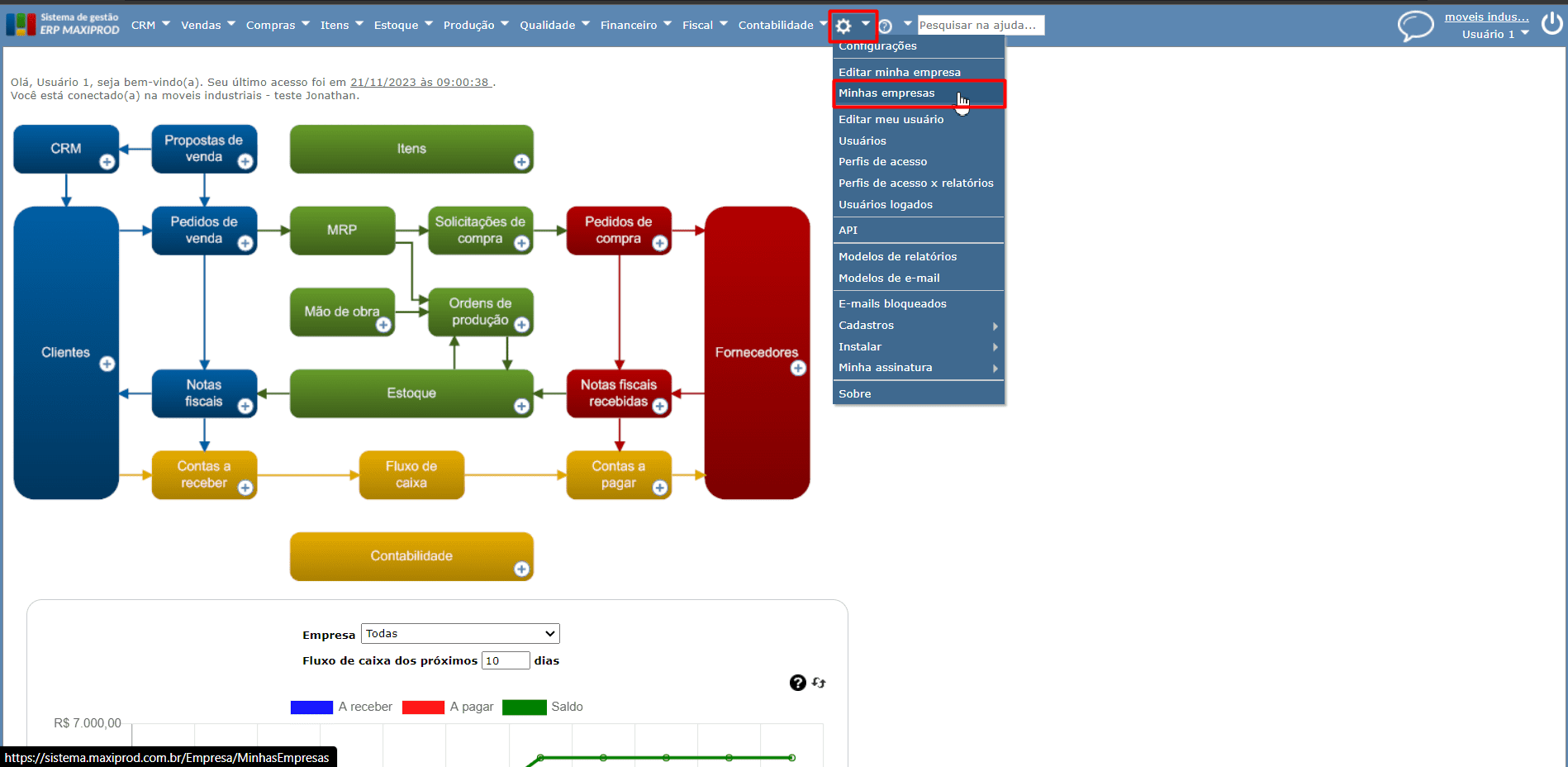
2) Na tela, clique no botão verde “Novo“, insira os dados da nova empresa e clique no botão verde “Salvar e fechar“.
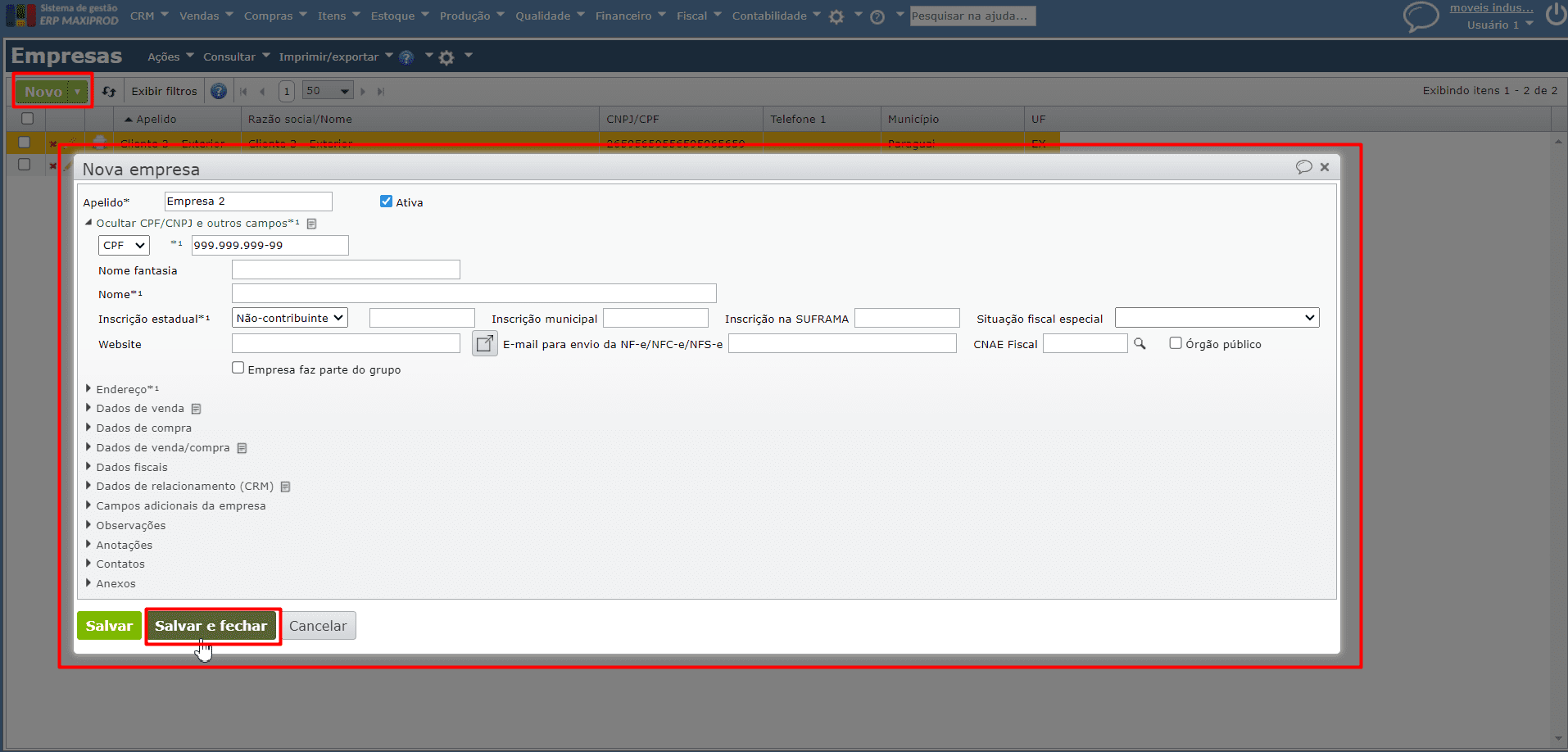
3) A seguir, retorne para a página inicial do sistema clicando em “Sistema de gestão ERP MAXIPROD“. Feito isso, no canto superior direito, o nome da empresa tornou-se um botão clicável.
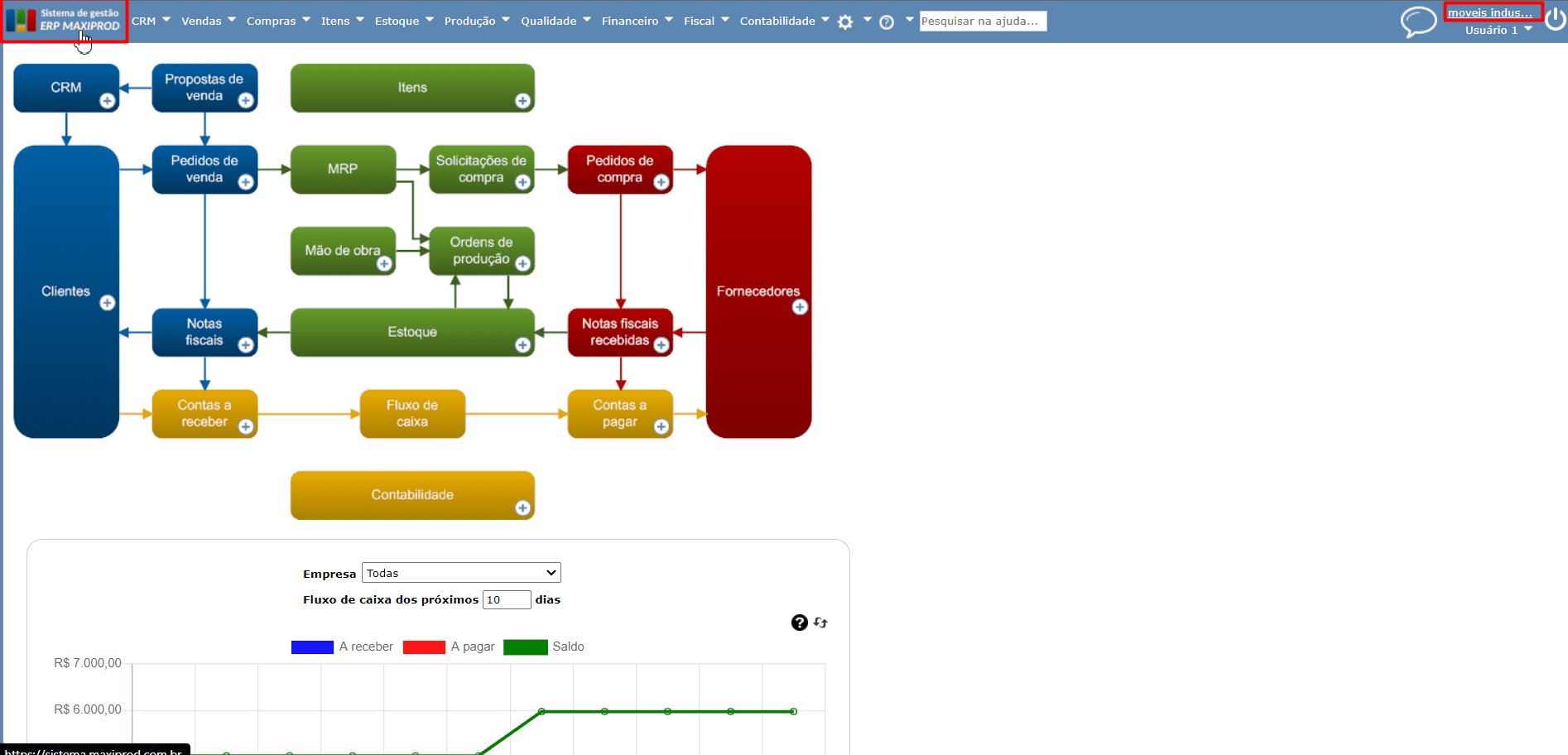
4) Ao clicar no botão, é aberta uma janela para a seleção da empresa. Selecione-a e clique em “Salvar“.
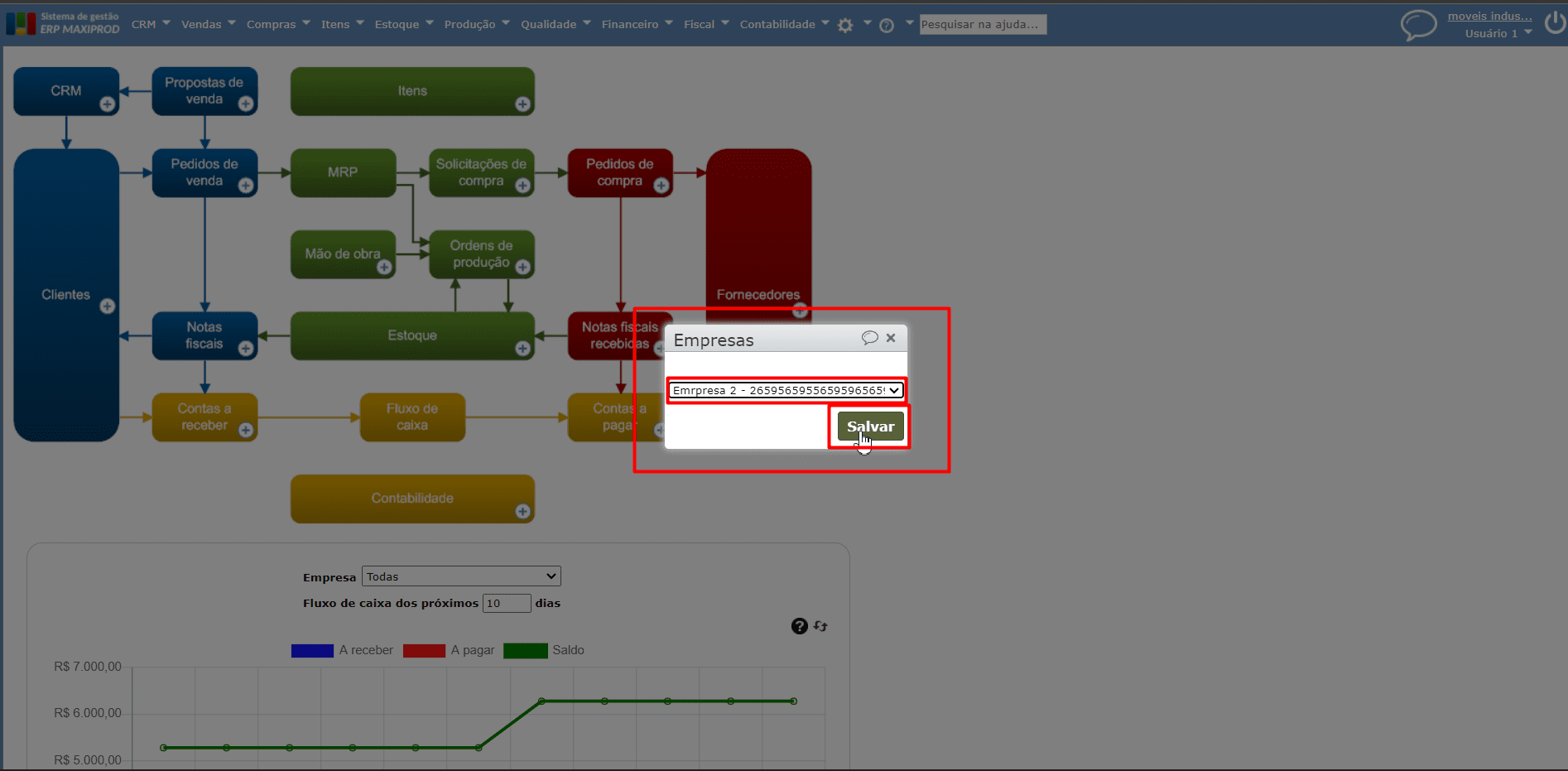
5) Assim, o sistema será alternado para a empresa selecionada.
Como vincular uma empresa à minha assinatura?
Este passo a passo mostra como transformar uma empresa já cadastrada no sistema (cliente, fornecedor, transportadora, etc.) em uma empresa do “Multi-CNPJ”. Nesta demonstração, utilizamos como exemplo uma empresa cadastrada como cliente que será vinculada ao “Multi-CNPJ” do assinante.
1) Acesse o cadastro da empresa em questão, como, por exemplo, no menu “Vendas” > “Clientes”.
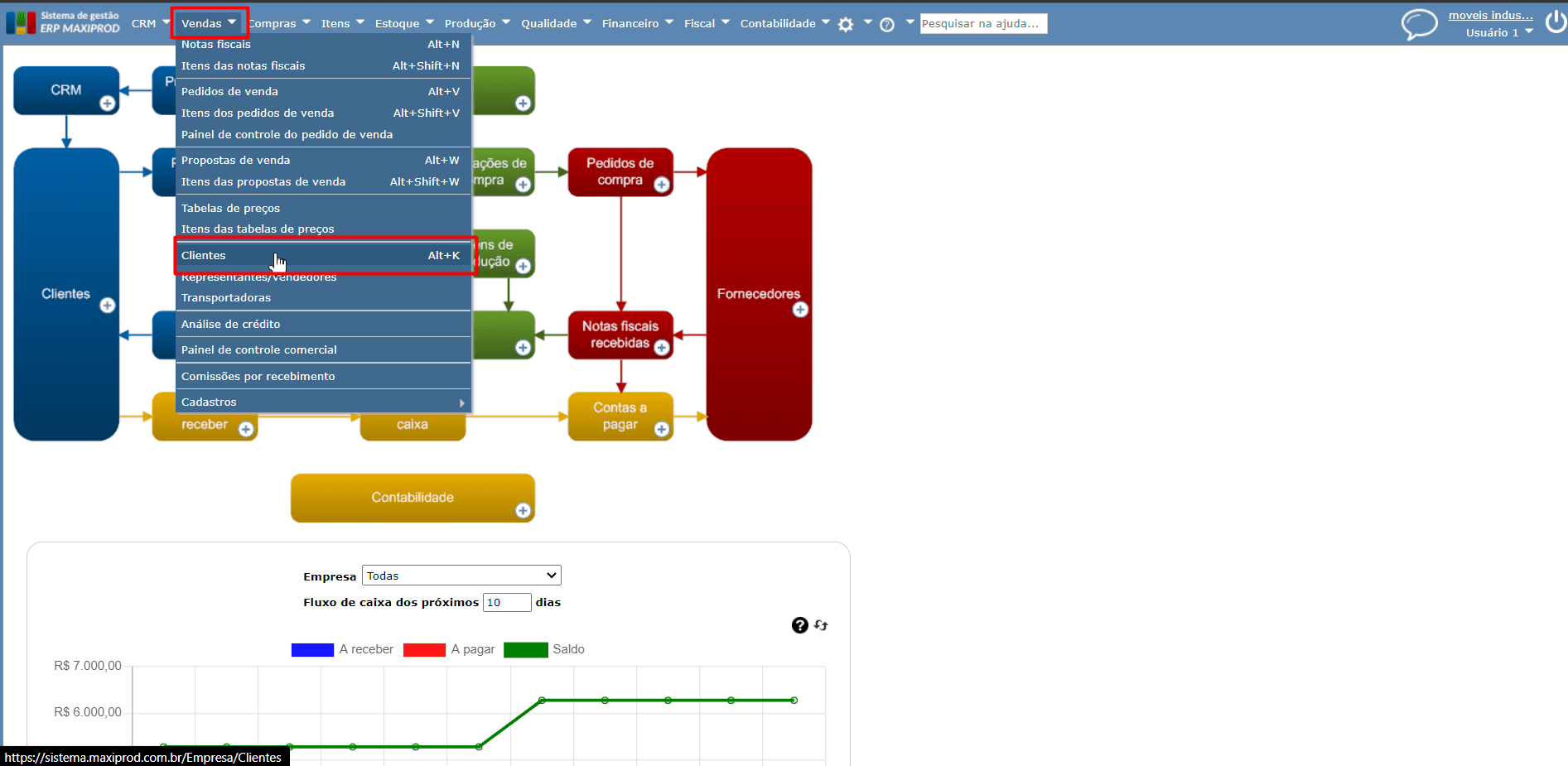
2) Depois, identifique a empresa na qual deseja fazer a alteração e clique no ícone “lápis laranja” para abrir sua edição.
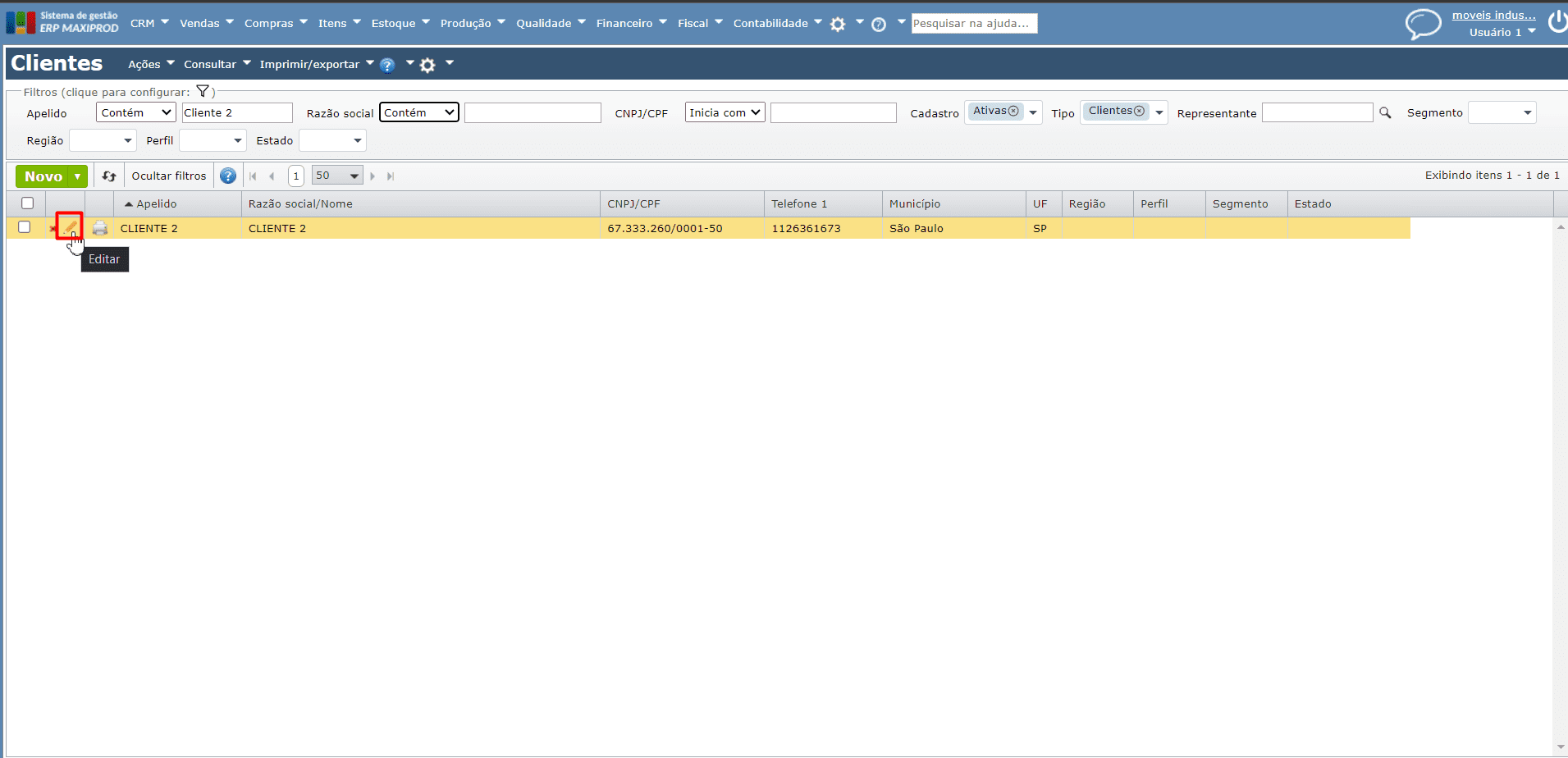
3) Na tela de edição, acesse o menu “Ações” > “Incluir empresa em “Minhas empresas”.
4) Será exibida uma mensagem de confirmação “Atenção” com os botões “Sim” e “Não“.
Ao continuar, o MAXIPROD incluirá esta empresa em “Minhas Empresas” e criará configurações e perfis de acesso associados a ela.
Esta ação é irreversível e não existe um menu para voltar a empresa para o estado anterior.
Você tem certeza de que deseja continuar?
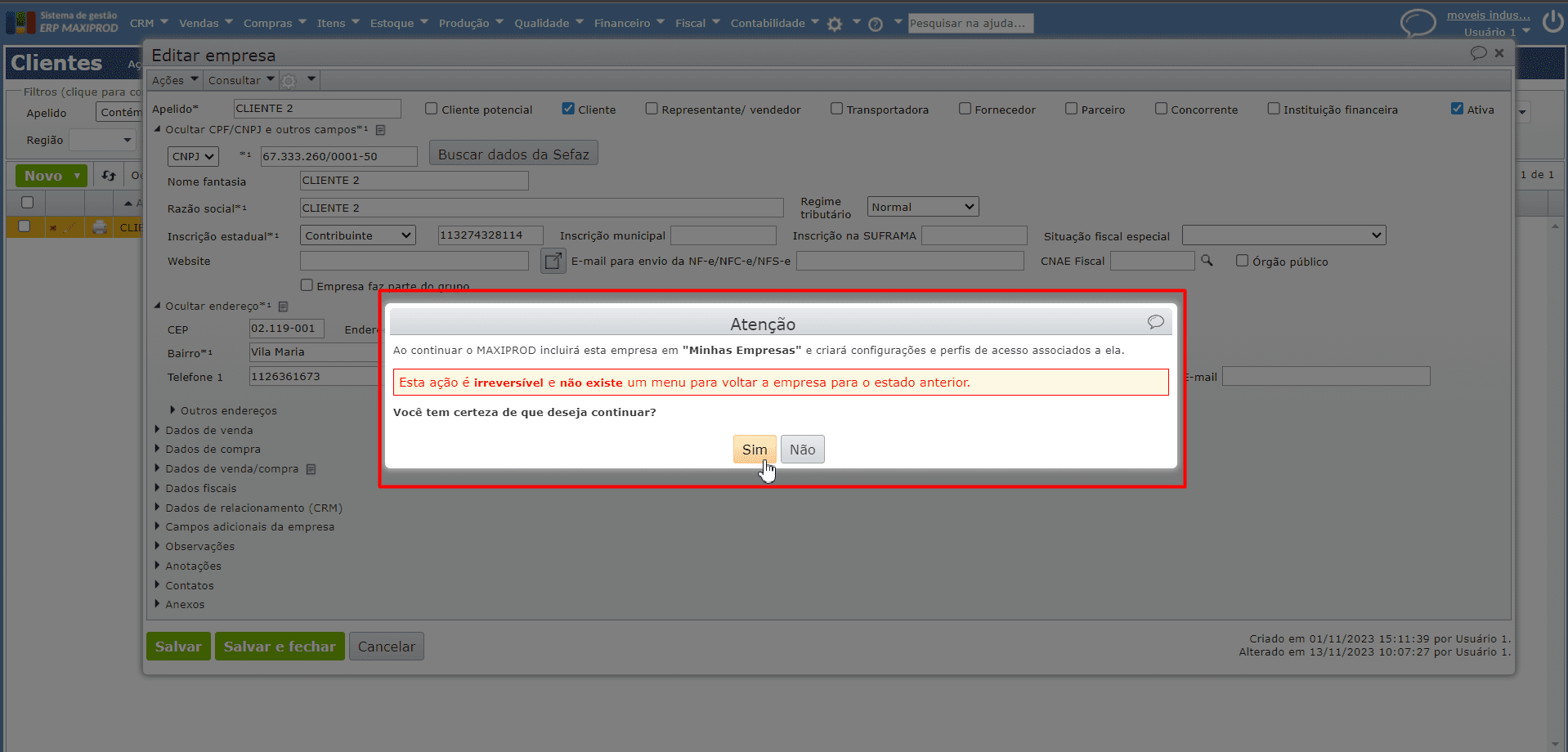
5) Ao clicar em “Sim“, é exibida uma segunda mensagem de confirmação “Atenção“, com os botões “Salvar” e “Descartar“.
Esta é a sua empresa, utilizada dentre outras como emitente de NFs. Tem certeza de que deseja salvar as alterações?
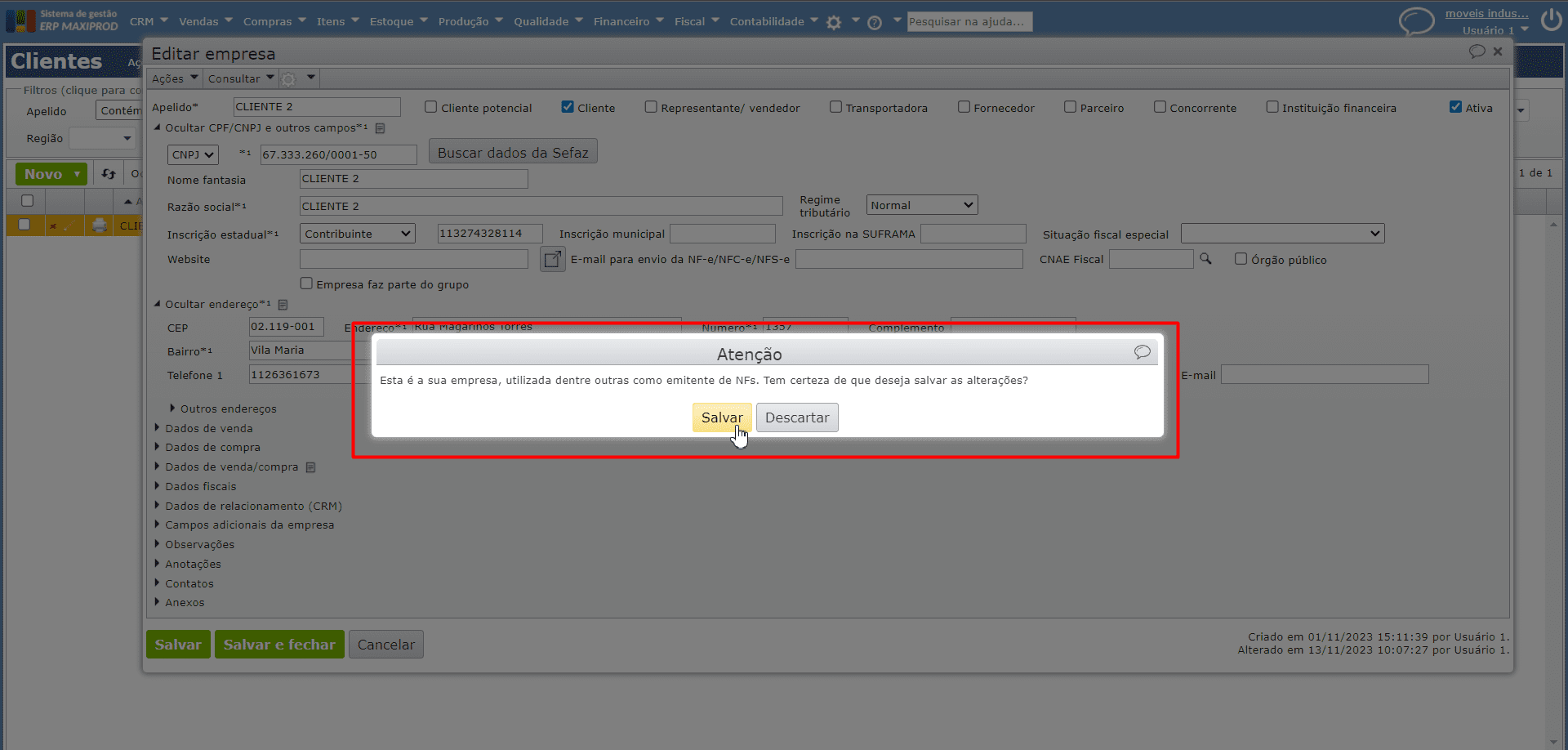
6) Ao clicar em “Salvar“, a empresa será adicionada ao “Multi_CNPJ” e estará visível em “Configurações (ícone “roda dentada) > Minhas empresas”.
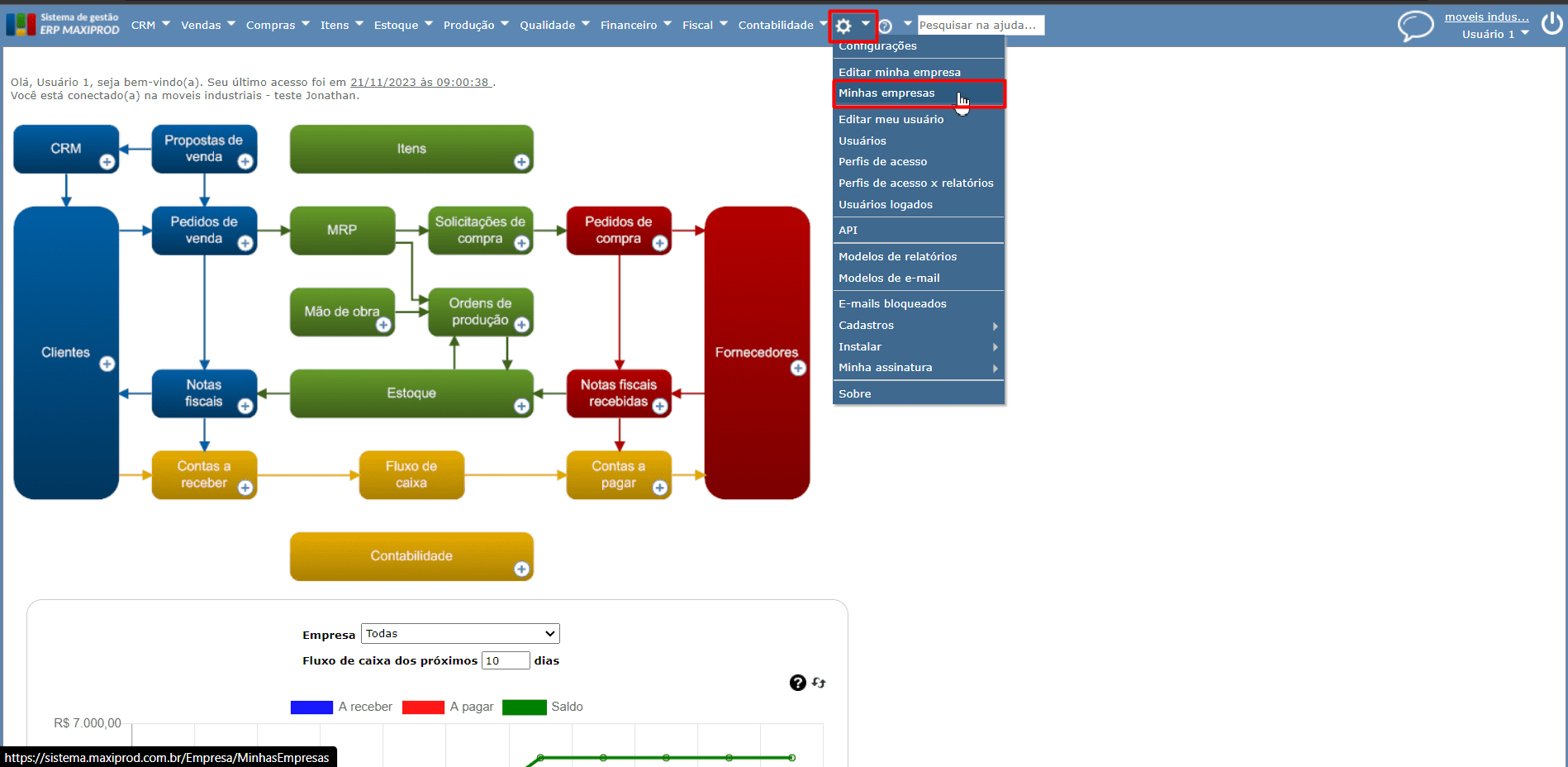
Observação: mesmo estando associada à assinatura, a empresa permanece disponível para operações, como compra, venda, etc.
7) A seguir, retorne para a página inicial do sistema clicando em “Sistema de gestão ERP MAXIPROD” e, no canto superior direito, o nome da empresa se tornará um botão clicável.
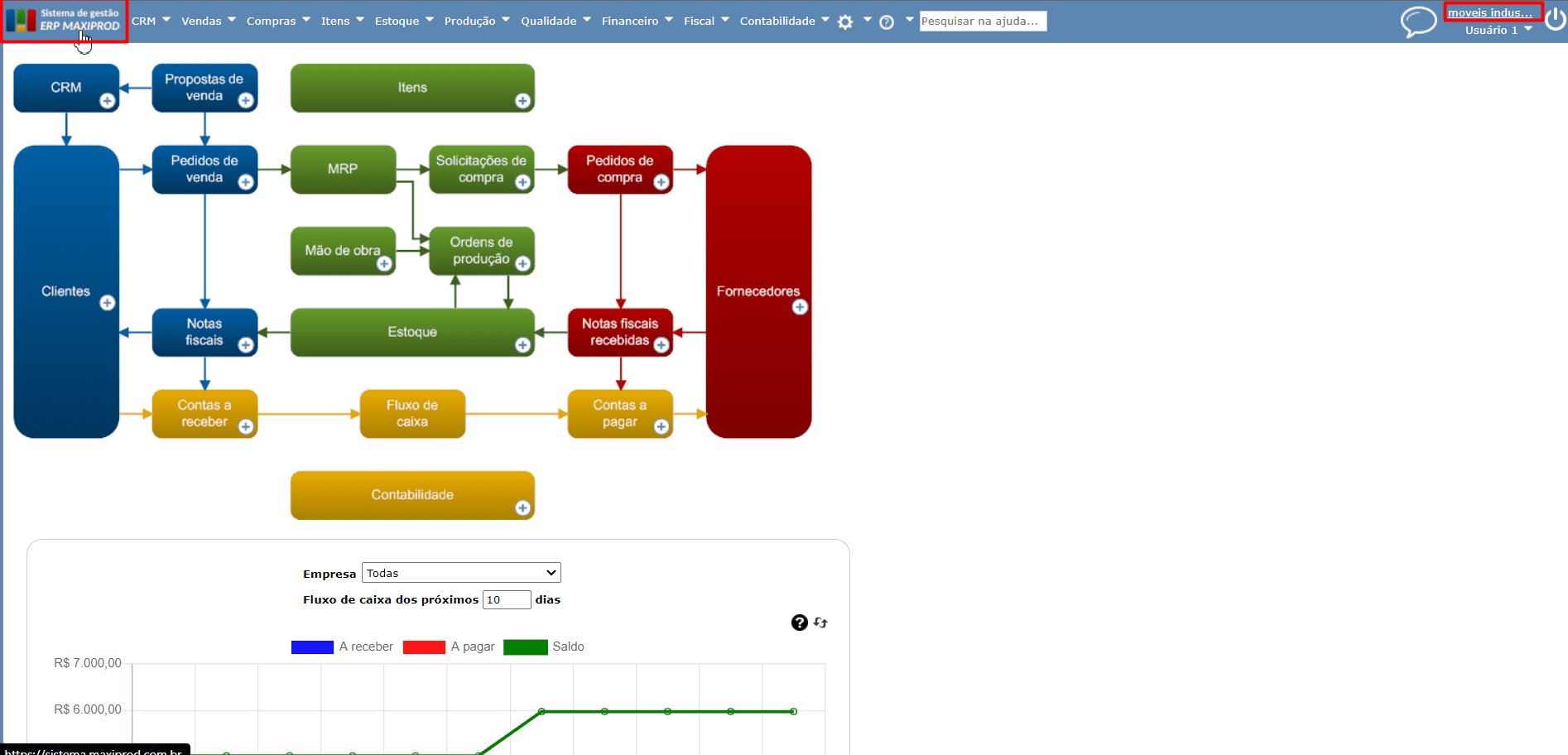
8) Ao clicar no botão, é aberta uma janela para a seleção da empresa. Selecione-a e clique em “Salvar“.
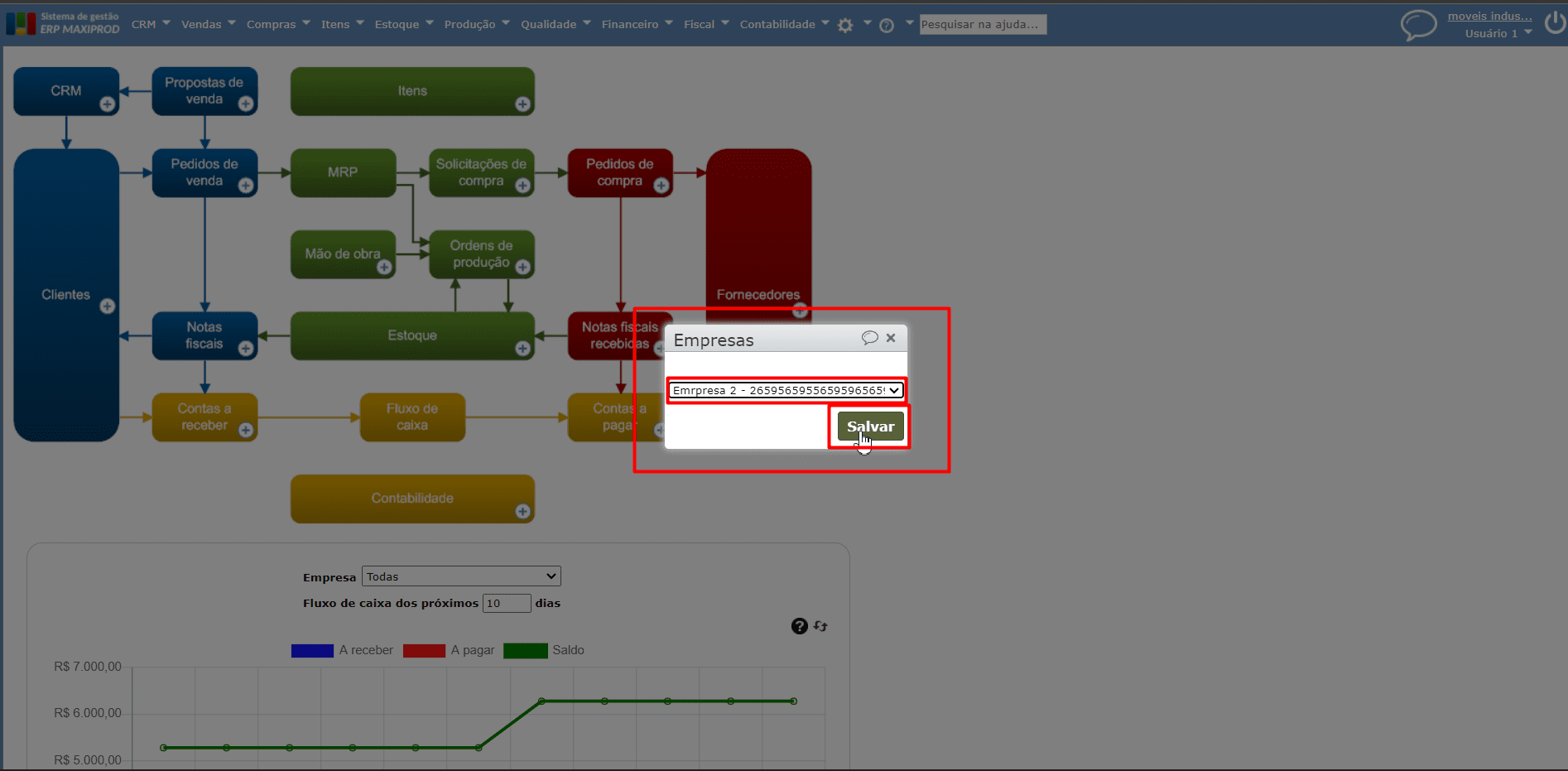
9) Assim, o sistema será alternado para a empresa selecionada.
O vídeo abaixo apresenta em detalhes a funcionalidade “Multi-CNPJ”:
Em caso de dúvida, fale com nosso suporte.
Veja também: